Matplotlib에서 X 축 값 설정
Suraj Joshi
2020년12월25일
Matplotlib
Matplotlib Axes
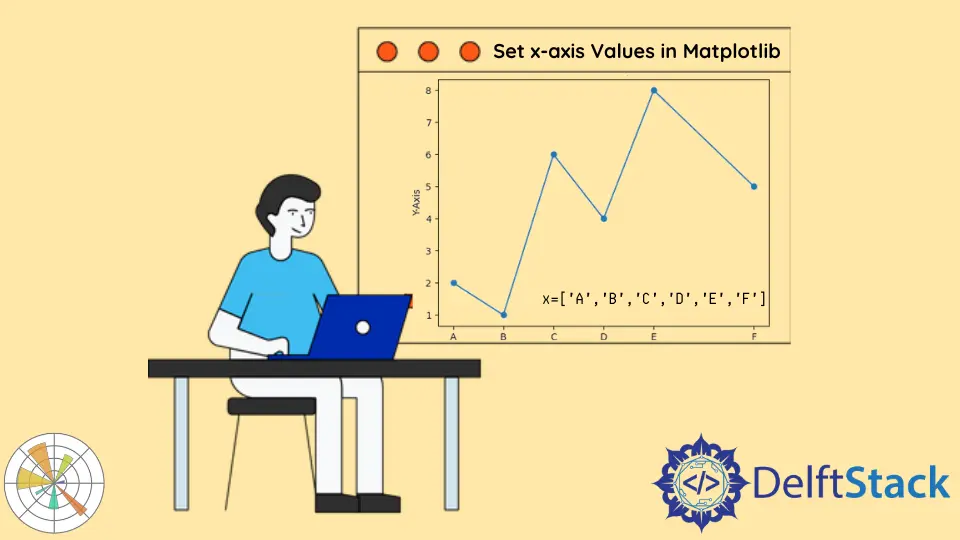
matplotlib.pyplot.xticks() 메서드를 사용하여 X 축 값을 설정할 수 있습니다.
import matplotlib.pyplot as plt
x = [1, 2, 3, 4, 5, 7]
y = [2, 1, 6, 4, 8, 5]
plt.plot(x, y, marker="o")
plt.xlabel("X-Axis")
plt.ylabel("Y-Axis")
plt.title("Figure with default X labels")
plt.show()
출력:

X 축과 Y 축 모두에 대한 기본 레이블이있는 그림을 생성합니다. 기본적으로 X 축과 Y 축 눈금은 각 축의 최소값에서 최대 값까지 동일한 간격의 값으로 할당됩니다. X 축의 틱 기본값을 변경하려면 matplotlib.pyplot.xticks() 방법.
matplotlib.pyplot.xticks() 메서드를 사용하여 X 축 값 설정
import matplotlib.pyplot as plt
x = [1, 2, 3, 4, 5, 7]
y = [2, 1, 6, 4, 8, 5]
values = ["A", "B", "C", "D", "E", "F"]
plt.plot(x, y, marker="o")
plt.xlabel("X-Axis")
plt.ylabel("Y-Axis")
plt.title("Set X labels in Matplotlib Plot")
plt.xticks(x, values)
plt.show()
출력:

X 축 눈금의 값을 values목록의 값으로 설정합니다. values의 각 요소는 목록 x의 해당 요소에 대한 X 축 눈금 역할을합니다.
눈금은 플로팅에 사용되는 요소의 간격에 따라 간격이 지정됩니다.
import matplotlib.pyplot as plt
x = [0.01, 0.1, 1, 10, 100]
y = [2, 1, 6, 4, 8]
values = ["A", "B", "C", "D", "E", "F"]
plt.plot(x, y, marker="o")
plt.xlabel("X-Axis")
plt.ylabel("Y-Axis")
plt.title("Set X labels in Matplotlib Plot")
plt.xticks(x, values)
plt.show()
출력:

X 축을 따라 표시된 값의 간격이 같지 않으면 X 축의 눈금도 간격이 동일하지 않으며 위의 출력 그림과 같이 명확한 그림을 얻지 못할 수 있습니다.
X 축을 따라 동일한 간격의 임의 값 목록을 사용하여 데이터를 플로팅 한 다음 실제 값을 X 축에 눈금으로 할당 할 수 있습니다.
import matplotlib.pyplot as plt
x = [0.01, 0.1, 1, 10, 100]
y = [2, 1, 6, 4, 8]
values = range(len(x))
plt.plot(values, y, marker="o")
plt.xlabel("X-Axis")
plt.ylabel("Y-Axis")
plt.title("Set X labels in Matplotlib Plot")
plt.xticks(values, x)
plt.show()
출력:

균일하게 배치 된 X 축 눈금을 균일하지 않은 간격의 X 축 값으로 플롯에 설정합니다.
튜토리얼이 마음에 드시나요? DelftStack을 구독하세요 YouTube에서 저희가 더 많은 고품질 비디오 가이드를 제작할 수 있도록 지원해주세요. 구독하다
작가: Suraj Joshi
Suraj Joshi is a backend software engineer at Matrice.ai.
LinkedIn